Adicionar documentos a um livro
Este tópico descreve como carregar documentos para o livro. Você pode adicionar um único documento ou vários arquivos às guias do livro a qualquer momento — ao criar uma guia ou quando a toda a estrutura do livro estiver concluída. Você também pode carregar documentos diretamente do Google Drive.
-
Para adicionar um documento a uma guia usando o recurso de arrastar e soltar, arraste os arquivos da área de trabalho ou do seletor de arquivos do dispositivo e solte-o no local desejado (em uma guia vazia ou entre dois documentos existentes). Um indicador de linha contínua vai aparecer ao redor do local em que os documentos serão carregados quando você os soltar.
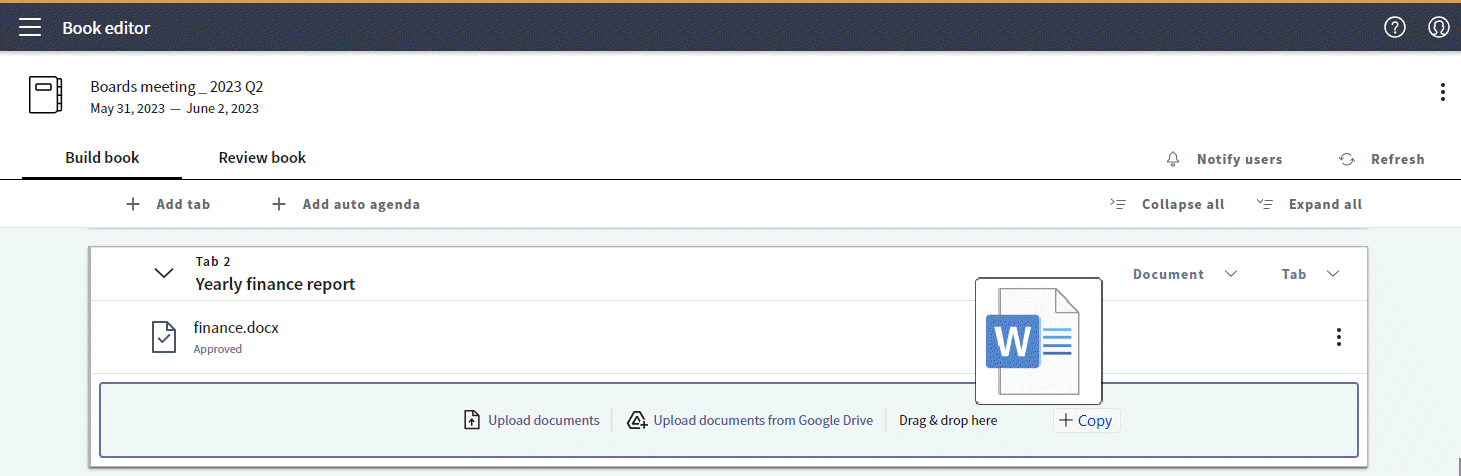
Há suporte para os seguintes tipos de arquivo:
-
Microsoft Word: .doc, .dot, .docx, .docm, .dotx, .dotm, .rtf
-
Microsoft Excel: .xls, .xlt, .xlsx, .xlsm, .xltx, .xltm, .xlsb
-
Microsoft PowerPoint: .ppt, .pot, .pps, .pptx, .pptm, .potx, .potm, .ppsx, .ppsm
-
Documentos Adobe PDF: .pdf
-
Google Workspace: documentos do Google, planilhas do Google, slides do Google
-
Formatos comuns de imagem: .gif, .jpg, .jpeg, .jpe, .png, .bmp, .tif, .tiff
-
Outros tipos de documentos: .xps, .html, .htm, .txt, .log
-
-
Para adicionar documentos diretamente do Google Drive, selecione Carregar documentos do Google Drive. Como alternativa, selecione Adicionar documentos do Google Drive no menu Documento.
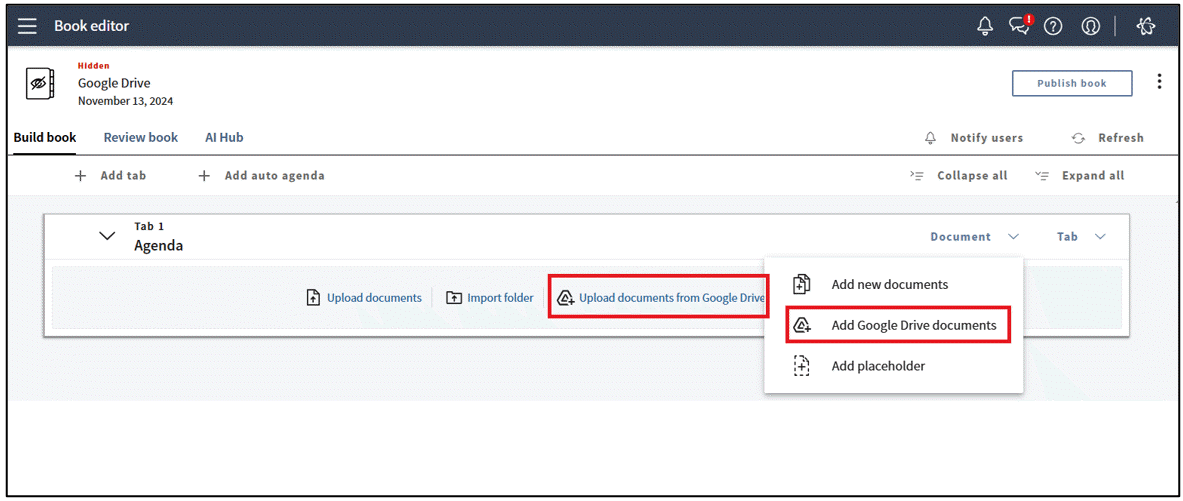
-
Escolha uma conta à qual deseja se conectar.
-
Ao se conectar às suas contas pela primeira vez, uma mensagem "Diligent Boards deseja acessar a sua conta do Google" será exibida. Selecione Continuar.
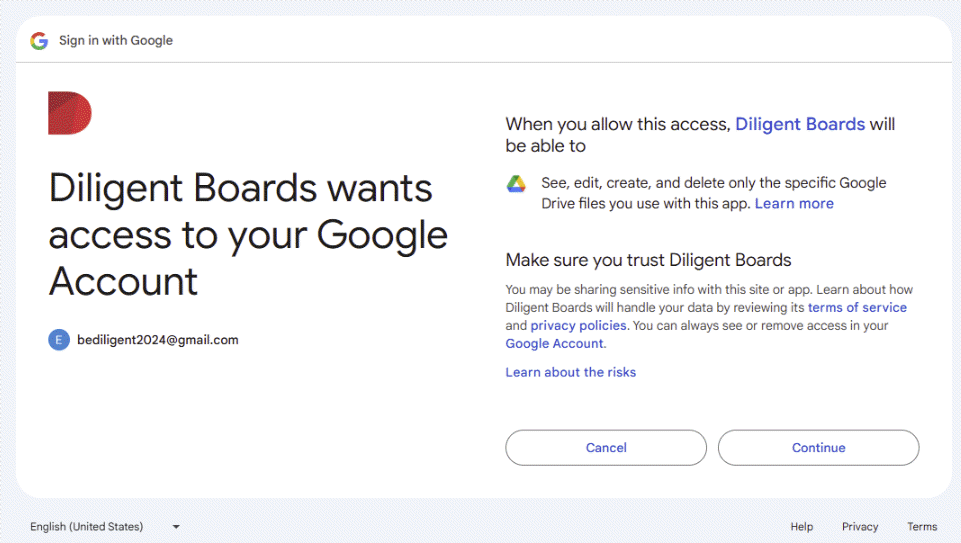
-
Na janela selecionar arquivo, selecione os arquivos que deseja carregar e confirme a sua seleção usando o botão Selecionar.
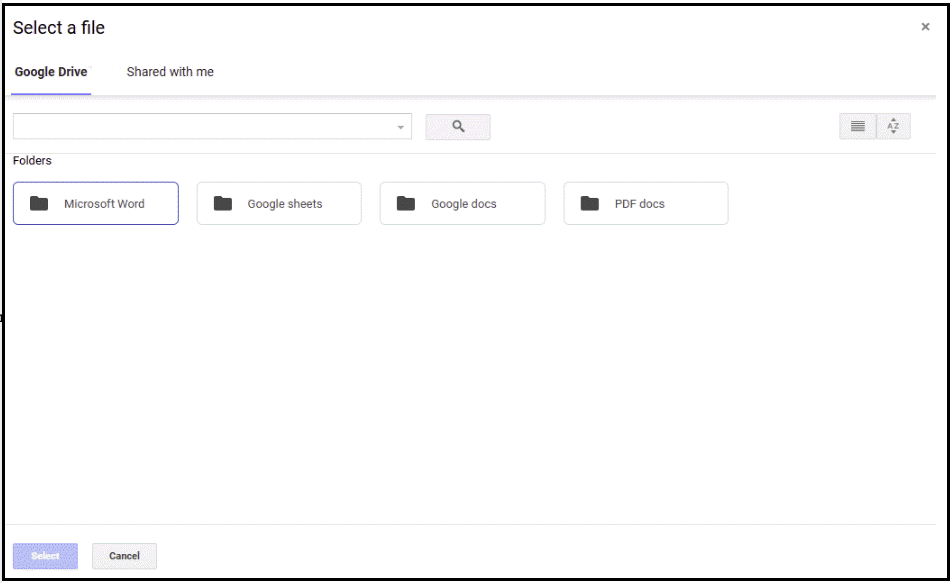
-
Para adicionar documentos a uma guia manualmente, selecione Carregar documentos para a guia. Como alternativa, no menu Documento, selecione Adicionar novos documentos.
-
Uma janela de seleção será aberta, em que você poderá selecionar um ou vários arquivos para adicionar.
-
Após selecionar os arquivos, a janela Carregar documentos é exibida. Os documentos serão adicionados à guia na ordem em que aparecem na guia Conteúdo.
-
Para reordenar documentos, pressione e segure o documento em qualquer lugar na linha do documento e arraste-o para a nova posição, que será indicada por uma estrutura de tópicos. Solte o documento para movê-lo aqui.
Anotações
Para obter mais informações sobre reorganização de documentos em uma guia, consulte Reorganizando documentos.
-
Para remover um documento, selecione o ícone de exclusão.
-
Para carregar mais documentos, selecione uma das opções de upload disponíveis.
-
Para ver mais opções, selecione a guia Opções.
-
Se você carregar um ou mais documentos, poderá optar por incluir todas as planilhas ou apenas as ativas. Por padrão, a opção Incluir todas as planilhas de cada documento é desabilitada; portanto, apenas as planilhas ativas de cada documento serão carregadas. Para carregar todas as planilhas de cada documento, selecione-as.
-
Selecione Marcar como novo para publicar os documentos como novos para os leitores do livro, e para fazer a alteração aparecer no histórico de atualizações do documento.
-
Se você selecionar Marcar como novo, poderá incluir uma descrição no campo Comentário opcional. Este campo também aparece no histórico de atualizações do livro.
Anotações
O rótulo e o comentário “Novo Material” aparecerão no histórico de atualizações quando os membros do conselho entrarem no Diligent Boards pelo smartphone ou tablet e sincronizarem as atualizações com o livro.
-
Selecione Confirmar para começar a carregar documentos para a guia.
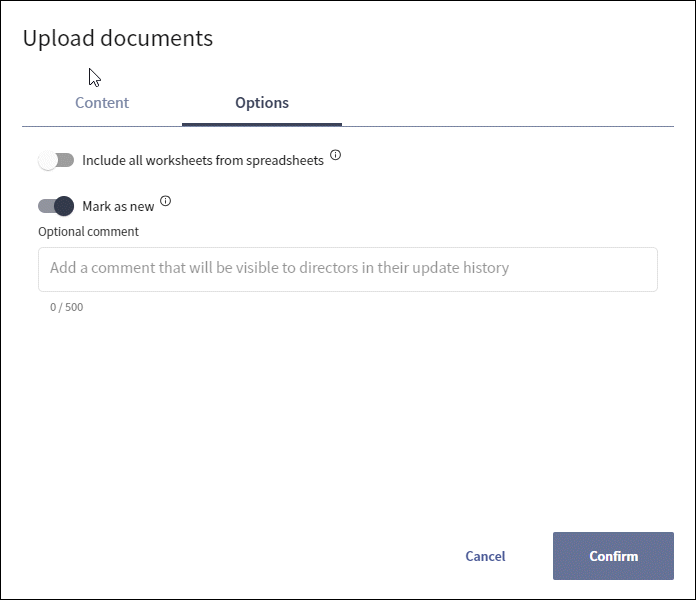
-
Depois de carregados e convertidos, os documentos aparecerão na guia. Os documentos deverão ser aprovados antes de aparecerem no livro.
-
Para adicionar um espaço reservado de documento em branco a uma guia, selecione o menu Documento e, em seguida, selecione Adicionar espaço reservado. Essa opção é útil caso você esteja criando um livro enquanto aguarda a finalização de outros documentos.